Sisällytä arvostelun luontitoiminto, kun kehität tehtäviä Microsoft Teams Educationissa. Tämän työkalun avulla voit luoda erittäin tehokkaita arviointiohjeita opiskelijoiden työn yhdenmukaista arviointia varten.
Lisätietoja otsikkojen hallinnasta, otsikoiden poistamisesta, arvostelujen arvosteluista ja uudelleenkäytöstä on Microsoft Teamsin tukiartikkelin Create ja arvostelujen hallinnan ohjeartikkelissa.
AI-otsikon Create
1. Siirry luokkaryhmään ja valitse Tehtävät.
2. Valitse Create > tehtävä.
3. Valitse Lisää otsikko > +Lisää otsikko. Tämä avaa otsikon luojan.
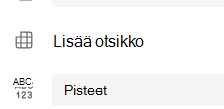
4. Valitse Create AI-otsikkopainike.
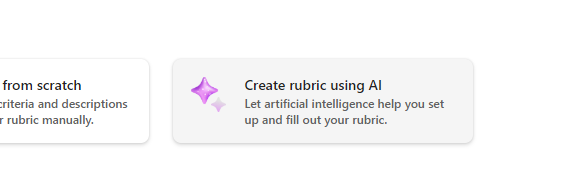
5. Kirjoita otsikko ja kuvaus. Tässä annettuja tietoja käytetään kysymään tekoälyltä sisältöä, joten mitä enemmän tietoja tähän on syötetty tehtävästäsi, tekoälyjärjestelmä todennäköisesti palauttaa tuloksia, jotka sopivat paremmin tehtävään.
6. Valitse arvosanataso, asteikko ja kirjoita ehdot sille, mitä otsikko arvioi. Tähän kirjoittamasi tiedot toimivat kehotteena sille, että tekoälytoiminto kääntää tehtävään sopivan otsikon.
-
Skaalausasetuksia ovat esimerkiksi seuraavat:
-
Erinomainen, hyvä, reilu, köyhä
-
Ylittää standardin, täyttää standardin, alle standardin
-
Kyllä, Ei
-
Mukautettu,
Tekoälyn avulla voidaan luoda ehtoja koskevia ehdotuksia. Annetut ehdot näkyvät luettelona, kuten alla olevassa kuvassa.
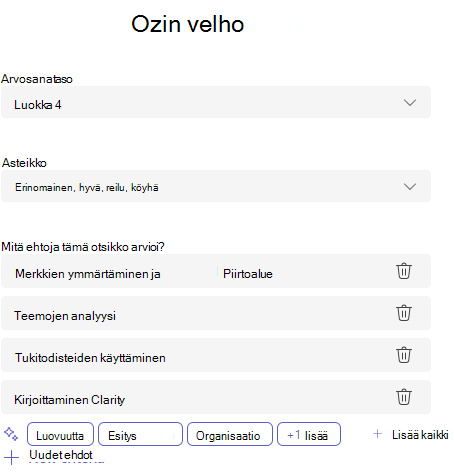
Valitse +Uusi ehdot -vaihtoehto aina, kun haluat lisätä uusia ehtoja arvioitavaksi.
7. Valitse oikeassa alakulmassa oleva Create AI-painikkeella.
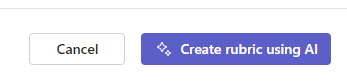
8. Otsikko luodaan. Pisteitä ei näytetä oletusarvoisesti. Tämä Generative AI -ominaisuus täyttää jokaisen otsikon solun ytimekkäillä, selkeillä odotuksilla, jotka opiskelijan on täytettävä, jotta hänelle myönnetään läpäisevä arvosana.
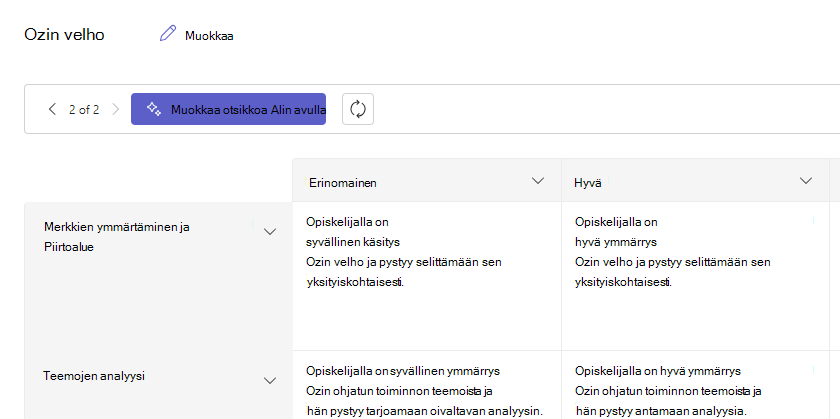
Vihjeitä:
-
Siirry ylöspäin oikeaan yläkulmaan ja vaihda Pisteet-valitsinta. Tämä ottaa käyttöön painotetut arvosanan prosenttiyksiköt kullekin riville.
-
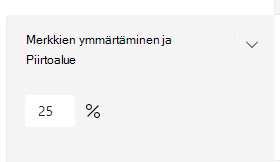
-
Jos päätit lisätä pisteitä otsikkoon, voit lisätä kullekin riville eri prosenttiosuudet, jotta voit painaa tiettyjä ehtoja muita enemmän. Varmista, että kaikki prosenttiosuudet ovat yhteensä 100. Jos haluat palauttaa prosenttiarvot, valitse Jaa painot tasaisesti uudelleen.
-
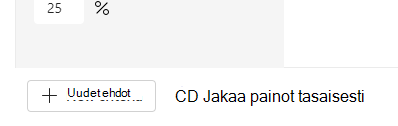
11. Mukauta otsikkoa seuraavasti:
-
Rivien järjestäminen uudelleen: Pidä osoitinta rivin päällä ja valitse

-
Otsikoiden muokkaaminen: Valitse alanuolikuvake (

-
Kopioi otsikot: Rivi- ja ehtosarakkeiden otsikot voidaan monistaa valitsemalla alanuolikuvake (

-
Poista otsikot: Valitse alanuolikuvake (

-
Täytä käyttämällä tekoälyä: Ensimmäisen sukupolven tekoälysisältö ei aina ole paras vaihtoehto. Valitse alanuolikuvake (

12. Kun olet mukauttanut otsikkoa, valitse Liitä.
13. Täytä tehtäväsi tiedot ja lähetä se opiskelijoille valitsemalla Määritä . Kun opiskelijat avaavat tämän tehtävän, he voivat viitata otsikkoon.
Huomautus: Esikatsele opiskelijan näkymää tehtävästä avaamalla se ja valitsemalla Opiskelijanäkymä.
Kieli
Kun lisäät tekoälyn luomaa sisältöä, sen luo kieli, jolle Microsoft Teams on määritetty. Vaihda kieli Teamsissa noudattamalla seuraavia ohjeita:
1. Siirry kohtaan Teamsin asetukset > ulkoasu ja helppokäyttötoiminnot.
2. Valitse Kieli. Vaikka ruutuun kirjoitettaisiin toinen kieli, sisältö luodaan valitulla kielellä.
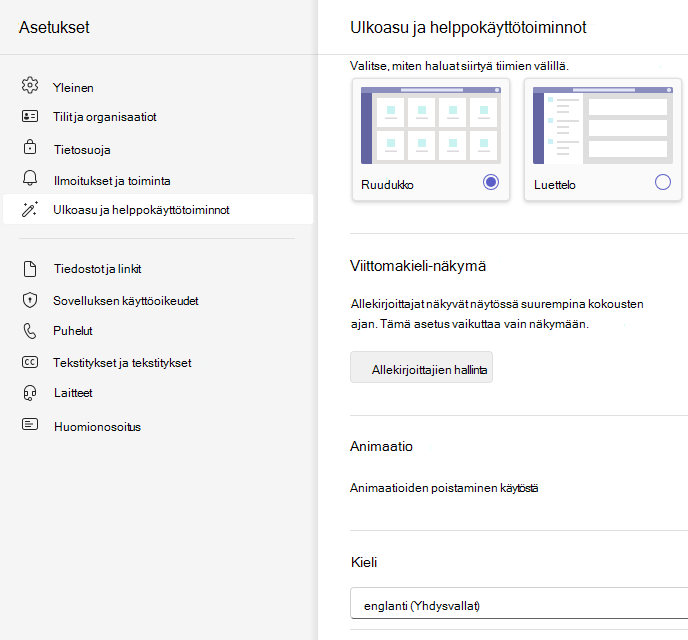
Lisätietoja
arvostelujen otsikoiden Create ja hallinta Microsoft Teamsissa
Rubric Generation: Responsible AI :n usein kysytyt kysymykset










